วิธีแทรก GIF ลงในอีเมล
เผยแพร่แล้ว: 2021-04-26การใช้อีเมล GIF เป็นวิธีที่ยอดเยี่ยมในการทำให้อีเมลของคุณโดดเด่นและดึงดูดสายตาของสมาชิกของคุณ
เมื่อคุณแทรก GIF ลงในอีเมล (อย่างถูกวิธี) อีเมลของคุณจะมีความน่าสนใจ มีส่วนร่วมมากขึ้น และมีประสิทธิภาพมากขึ้นในการช่วยให้คุณบรรลุเป้าหมายในที่สุด GIF อีเมลสามารถตกแต่งได้หมดจด สาธิตแนวคิด หรือแม้แต่ดูตัวอย่างวิดีโอที่คุณนำเสนอในอีเมล
ในบทความนี้ ฉันจะแสดงวิธีแทรก GIF ลงในอีเมลอย่างถูกวิธี พร้อมตัวอย่างวิธีที่ดีที่สุดในการใช้ GIF แบบเคลื่อนไหวในอีเมลและเทมเพลต GIF อีเมลบางส่วนที่คุณสามารถใช้เพื่อเริ่มต้น มาดำดิ่งสู่โลกของอีเมล GIF กันเถอะ!
- GIF อีเมลคืออะไร
- บทบาทของ GIF แบบเคลื่อนไหวในด้านการตลาด
- เมื่อใดควรใช้ GIF ในอีเมลของคุณ
- วิธีสร้างภาพเคลื่อนไหว GIF
- วิธีฝัง GIF ในอีเมล
- วิธีเพิ่ม GIF พื้นหลังในอีเมลของคุณ
- เทมเพลต GIF ของอีเมล
- แรงบันดาลใจในการเพิ่ม GIF แบบเคลื่อนไหวในอีเมลของคุณ?
GIF อีเมลคืออะไร
พูดง่ายๆ คือ GIF เป็นภาพเคลื่อนไหว มันสามารถเป็นอะไรก็ได้ตั้งแต่ภาพประกอบ 2 มิติไปจนถึงชิ้นส่วนของวิดีโอที่แปลงเป็น GIF หรือแอนิเมชั่น 3 มิติ
สิ่งสำคัญที่ควรทราบเกี่ยวกับ GIF คือสามารถฝังลงในอีเมลได้โดยตรง และเพิ่มการเคลื่อนไหวในการออกแบบอีเมลของคุณ ซึ่งต่างจากวิดีโอที่สามารถแนบไปกับอีเมลเท่านั้น (ที่ผู้ใช้จำเป็นต้องดาวน์โหลดไฟล์วิดีโอเพื่อดู) หรือลิงก์จากอีเมลไปยังแหล่งภายนอก เช่น Youtube หรือ Vimeo

พูดง่ายๆ ก็คือ หากคุณต้องการให้มีอะไรเคลื่อนไหวในอีเมล วิธีเดียวที่จะทำได้คือใช้ GIF มาดูตัวอย่าง GIF ต่างๆ ในอีเมลกัน
ตัวอย่างอีเมล GIFs
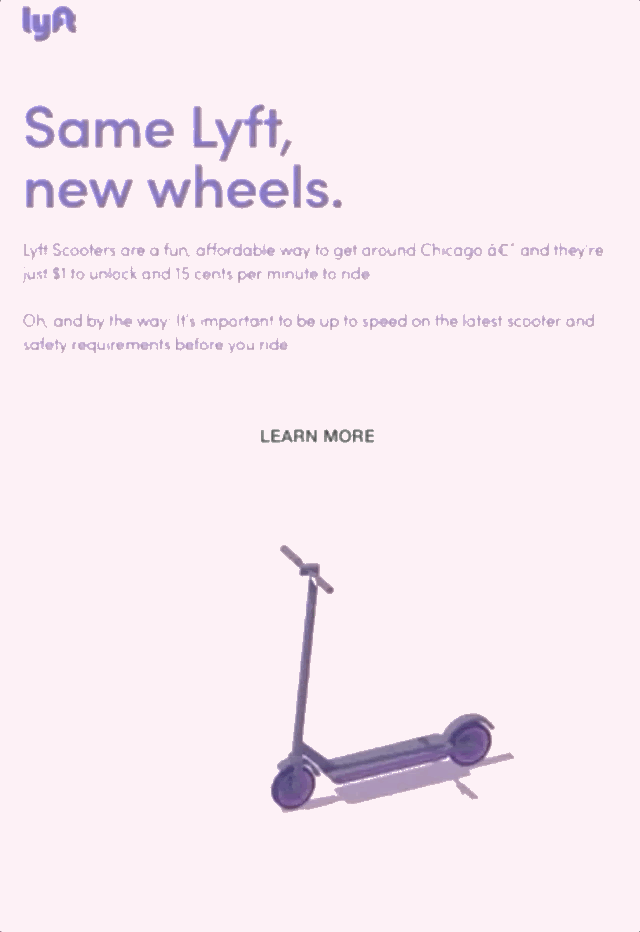
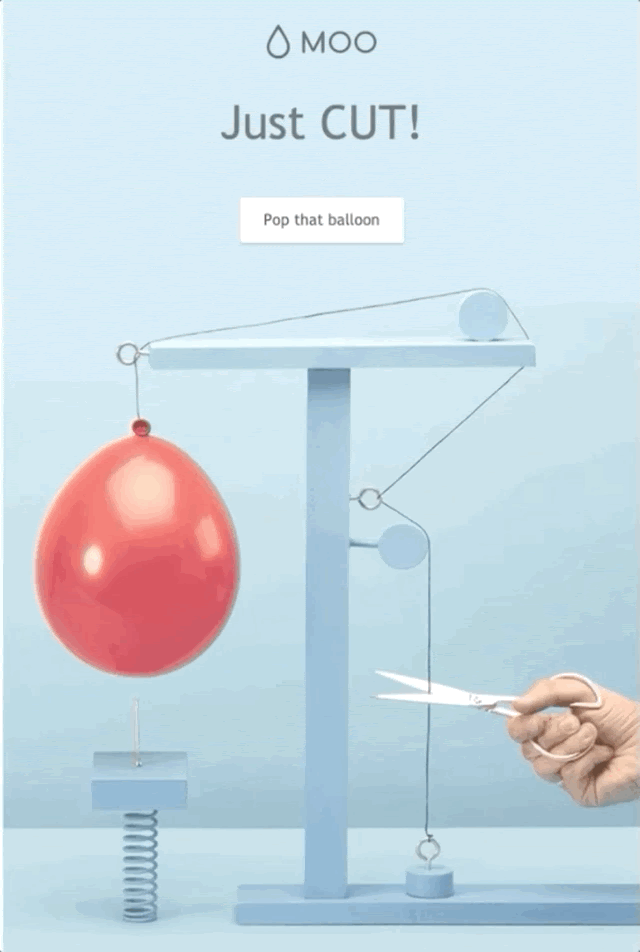
บทบาทของ GIF แบบเคลื่อนไหวในด้านการตลาด
ทุกวันนี้ GIF แบบเคลื่อนไหวได้รับความนิยมอย่างมาก และได้กลายเป็นสัญลักษณ์ของวัฒนธรรมป๊อปสำหรับนักการตลาด ผู้สนใจรักในโซเชียลมีเดีย และคนรุ่นมิลเลนเนียล แม้แต่แม่และยายของคุณก็อาจจะรู้ว่า GIF คืออะไร
GIF ในปัจจุบันต่างจาก GIF ที่โหลดช้าและช้ามาก ๆ ในอดีต ปัจจุบันนี้ GIF มีขนาดที่สมเหตุสมผลสำหรับการเชื่อมต่อไร้สายสมัยใหม่ นักออกแบบยังได้พัฒนาความเข้าใจอย่างมากเกี่ยวกับวิธีการรวมแอนิเมชั่นเข้ากับการออกแบบเว็บไซต์และอีเมล ทำให้เป็นส่วนเสริมที่ดีในอีเมลการตลาดของคุณ
ประเภทของอีเมล GIFs
GIF ของอีเมลสามารถแบ่งออกเป็นสองประเภทเป็นส่วนใหญ่: Foreground GIFS และ Background GIFs Foreground GIFs ถูกฝังอยู่ในเนื้อหาของอีเมล ดังตัวอย่างด้านล่างจากอาสนะ
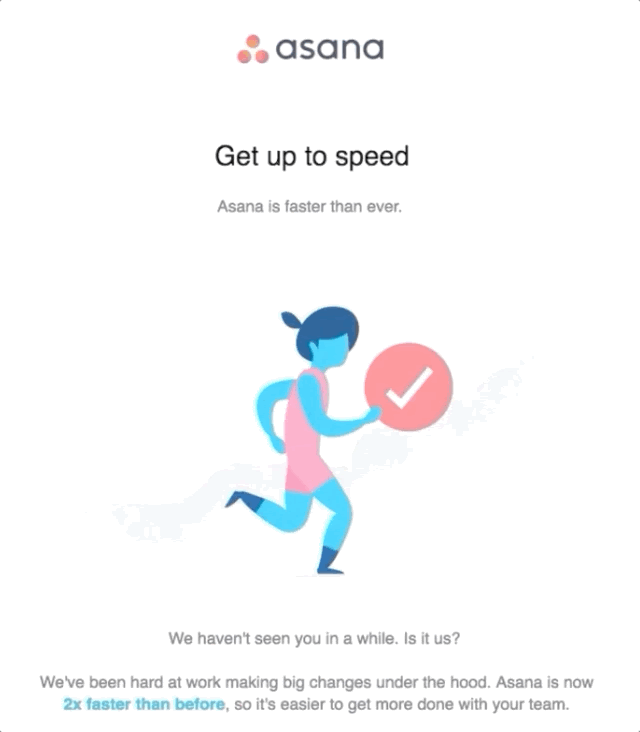
GIF พื้นหลังเป็นไฟล์ GIF แบบเคลื่อนไหวที่มีอยู่ในพื้นหลัง ซ้อนทับโดยเนื้อหา GIF พื้นหลังให้รูปลักษณ์แบบไดนามิกสำหรับอีเมลแบบคงที่ ดูตัวอย่างด้านล่างของวิธีที่ UBER ใช้ GIF พื้นหลังเพื่อทำให้อีเมลของพวกเขามีความรื่นเริงยิ่งขึ้น
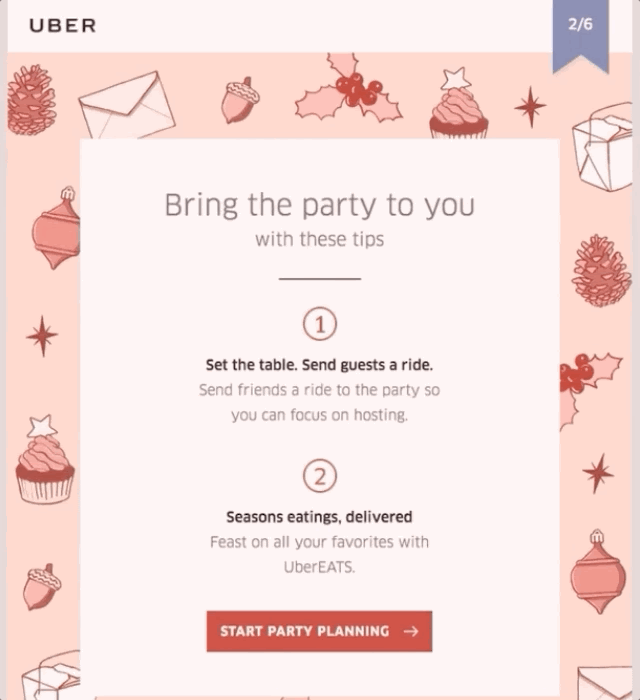
เมื่อใดควรใช้ GIF ในอีเมลของคุณ
ไม่ว่าคุณจะใช้ GIF ในเบื้องหน้าหรือเบื้องหลังของแคมเปญการตลาดทางอีเมล สิ่งสำคัญคือต้องรู้ว่าเมื่อใดคือเวลาที่เหมาะสมในการใช้ GIF ของอีเมล และวิธีดำเนินการอย่างมีประสิทธิภาพ
แม้ว่าการเพิ่ม GIF แบบเคลื่อนไหวในอีเมลสามารถเพิ่มมูลค่าได้ แต่ก็อาจเป็นภาระหากใช้มากเกินไปหรือไม่จำเป็น ต่อไปนี้คือโอกาสที่ยอดเยี่ยมในการรวม GIF เข้ากับแคมเปญการตลาดครั้งต่อไปของคุณ เพื่อให้แน่ใจว่าจะประสบความสำเร็จอย่างมาก
1. เพิ่มปฏิกิริยาGIF
ใช้ GIF ภายในเนื้อหาอีเมลของคุณเพื่อสร้างความบันเทิงให้ผู้อ่าน สร้างอารมณ์ขันที่เกี่ยวข้อง หรือแสดงความรู้สึกของคุณเกี่ยวกับบางสิ่ง Tumblr และ Twitter เต็มไปด้วยมีมที่เคลื่อนไหวเหล่านี้ และแม้แต่ Facebook ก็ยังยอมรับแรงกดดันที่จะยอมให้มีมส์เหล่านี้
GIF ปฏิกิริยาอาจเป็นเรื่องเล็กน้อยและเป็นวิธีที่สนุกในการทำให้อีเมลสวยงาม ตัวอย่างเช่น หากร้านพิซซ่าของคุณอัปเดตเมนู:
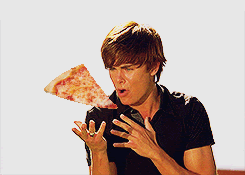
2. แสดงตัวอย่างวิดีโอ
คุณยังสามารถใช้ GIF เพื่อดูตัวอย่างวิดีโอหรือเนื้อหาที่คุณกำลังเชื่อมโยงได้ เช่น ในตัวอย่างอีเมล GIF ด้านล่าง:
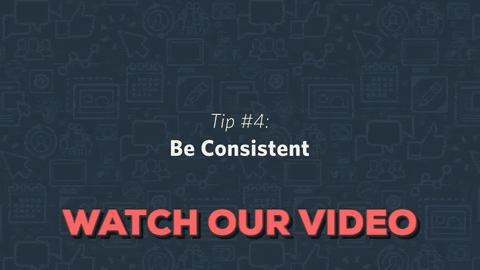
3. แสดงให้สมาชิกเห็นวิธีการทำทีละขั้นตอน
หรือเพิ่ม GIF เพื่อแสดงวิธีใช้ผลิตภัณฑ์ของคุณ ละทิ้งคำแนะนำเนื้อหาที่ยาวและน่าเบื่อ และให้คำอธิบายวิดีโอที่ตรงไปตรงมาแก่ผู้อ่านของคุณ อันที่จริง ฉันจะใช้ GIF ตลอดทั้งโพสต์นี้เพื่อแสดงวิธีแทรก GIF ลงในอีเมล

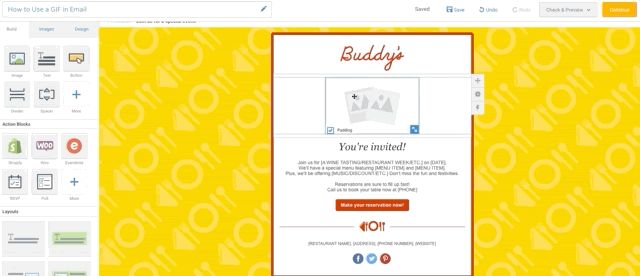
วิธีสร้างภาพเคลื่อนไหว GIF
GIF ในตัวอย่างด้านบนสร้างขึ้นโดยใช้ GIPHY Capture ซึ่งเป็นเครื่องมือฟรีที่ช่วยให้คุณจับภาพอะไรก็ได้บนหน้าจอคอมพิวเตอร์ของคุณ เมื่อจับภาพได้แล้ว คุณสามารถดาวน์โหลด GIF อัปโหลดเพื่อโฮสต์ที่ GIPHY ใส่ GIF ลงในแคมเปญอีเมลของคุณ และอีกมากมาย
คุณยังสามารถใช้ GIPHY Create เพื่อสร้าง GIF จากวิดีโอ YouTube ได้ เพียงแค่คัดลอก URL ของวิดีโอแล้ววางลงในเครื่องมือ เลือกจุดเริ่มต้น ความยาว (แนะนำ 3 ถึง 5 วินาที) และเพิ่มคำอธิบายภาพ
หลังจากกระบวนการ GIF ของคุณ คุณสามารถคลิกขวาที่ GIF และบันทึกลงในเดสก์ท็อปของคุณ
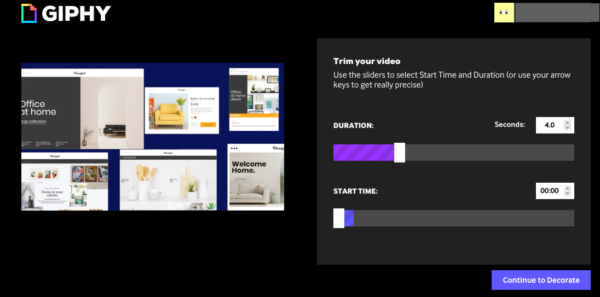
เมื่อบันทึกแล้ว คุณสามารถแทรก GIF ลงในอีเมลได้ เช่นเดียวกับที่คุณทำกับรูปแบบรูปภาพอื่นๆ ข้อมูลเพิ่มเติมเกี่ยวกับวิธีการเพิ่ม GIF ลงในอีเมลด้านล่าง
วิธีฝัง GIF ในอีเมล
การเพิ่ม GIF แบบเคลื่อนไหวไปยังอีเมลนั้นง่ายอย่างน่าประหลาดใจ อันที่จริงแล้ว GIF ของอีเมลนั้นมีรูปแบบไฟล์เดียวกันกับรูปภาพประเภทอื่นๆ
ต่อไปนี้คือวิธีการเพิ่ม GIF ให้กับอีเมลทีละขั้นตอน:
- ดาวน์โหลด GIF ที่คุณสร้างขึ้นหรือต้องการใช้และบันทึกไว้ในที่ที่คุณจะจำได้
- สร้างอีเมลใหม่
- ลากและวางไฟล์ลงในอีเมลของคุณ (หรือคลิกแทรก > รูปภาพ หากคุณต้องการเรียกดูไฟล์ในคอมพิวเตอร์ของคุณ)
- หากคุณกำลังใช้ GIF ที่มีอยู่ก่อนจาก GIPHY เพียงคลิกขวาเพื่อคัดลอก จากนั้นไปที่อีเมลของคุณและคลิกขวาเพื่อวาง GIF ลงในอีเมลของคุณ
- ตรวจสอบให้แน่ใจว่า GIF ของคุณปรากฏในอีเมลของคุณตามที่ตั้งใจไว้
- ส่งอีเมลด้วย GIF ของคุณ!
หากต้องการดูวิธีเพิ่มรูปภาพ รวมถึง GIF แบบเคลื่อนไหวในแคมเปญอีเมล Constant Contact ของคุณอย่างง่ายดาย โปรดดูบทแนะนำโดยละเอียดนี้
วิธีเพิ่ม GIF พื้นหลังในอีเมลของคุณ
ตอนนี้ มาเจาะลึกการใช้ GIF อีเมลพื้นหลังเพื่อเพิ่มการตกแต่งแบบเคลื่อนไหวให้กับแคมเปญอีเมลของคุณ
1. สร้างอีเมลใหม่
ในบัญชีผู้ติดต่อคงที่ คลิก "สร้าง" เพื่อเริ่มอีเมลใหม่ ไม่ได้ใช้คอนแทคเลนส์? ไม่ต้องห่วง! คุณสามารถเริ่มการทดลองใช้ฟรีเป็นเวลา 60 วัน
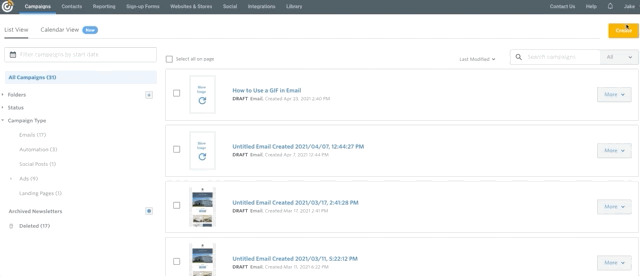
2. เลือกเทมเพลตที่มีภาพพื้นหลัง
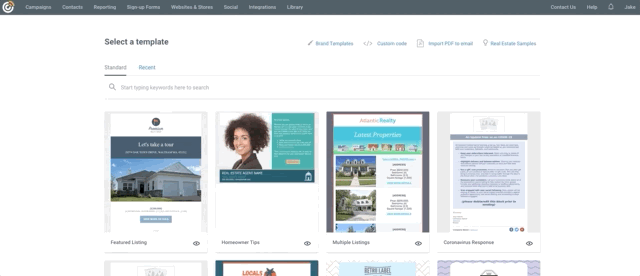
3. เปลี่ยนภาพพื้นหลังของอีเมลของคุณเป็น GIF แบบเคลื่อนไหว
ในแท็บการออกแบบของอีเมล ให้คลิกกล่องรูปภาพใต้ "สีพื้นหลังด้านนอก" เลือกรูปภาพจากห้องสมุดของคุณ (หรือวาง URL ของ GIF หากคุณใช้รูปภาพจาก GIPHY) แล้วใส่ GIF ลงในอีเมลของคุณ
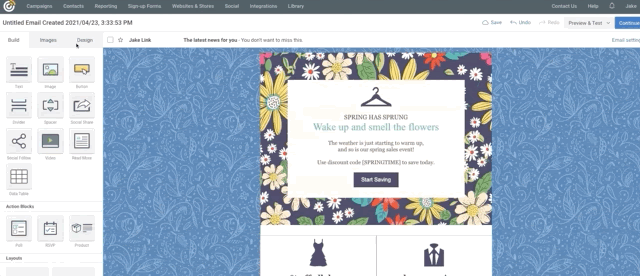
และนั่นแหล่ะ! คุณได้ฝัง GIF ไว้ในพื้นหลังอีเมลของคุณ คุณสามารถเล่นกับ GIF และการผสมสีต่างๆ ได้จนกว่าคุณจะพบการออกแบบที่เหมาะกับคุณ เพียงระวังอย่าให้อีเมลของคุณยุ่งเกินไป คุณต้องการให้อีเมล GIF ของคุณได้รับความสนใจจากผู้ชมของคุณ แต่อย่าไปครอบงำพวกเขา
เทมเพลต GIF ของอีเมล
วิธีที่ง่ายที่สุดในการรวม GIF แบบเคลื่อนไหวในอีเมลฉบับต่อไปของคุณคือการใช้เทมเพลตที่สร้างไว้ล่วงหน้า การใช้เทมเพลต GIF ของอีเมลจะทำให้งานและความรู้ด้านเทคนิคทั้งหมดหายไปจากสมการ คุณจึงสามารถมุ่งความสนใจไปที่ข้อความในอีเมลของคุณได้
หากต้องการค้นหาเทมเพลต GIF ของอีเมล คุณสามารถค้นหา "ภาพเคลื่อนไหว" ในตัวเลือกเทมเพลตของ Constant Contact อีเมลแบบเคลื่อนไหวคืออีเมลที่มีเครื่องหมาย “GIF”
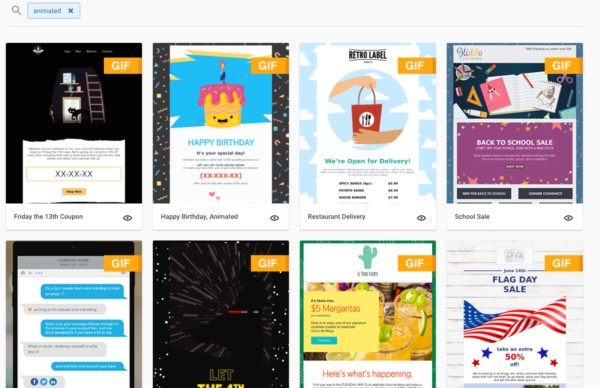
ต่อไปนี้คือเทมเพลต GIF ที่ฉันโปรดปรานบางส่วนจาก Constant Contact:
ข้อความ GIF
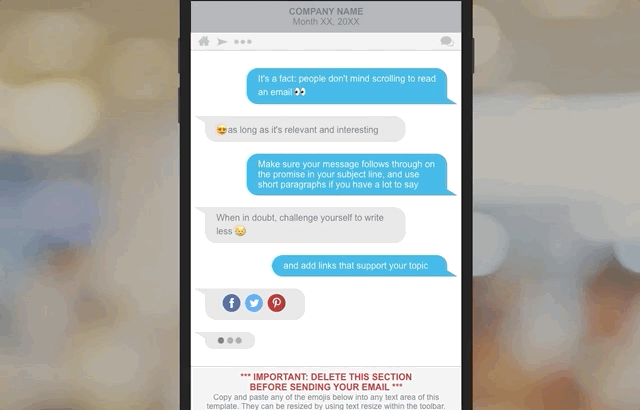
เทมเพลต GIF อีเมลแบบง่ายๆ นี้ช่วยให้คุณสร้างรูปลักษณ์และความรู้สึกของการส่งข้อความของ iPhone
สวัสดีฤดูร้อน GIF
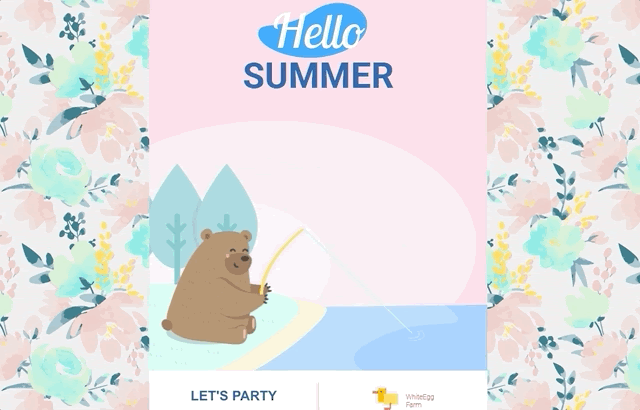
งานวันมาร์ติน ลูเธอร์ คิง GIF
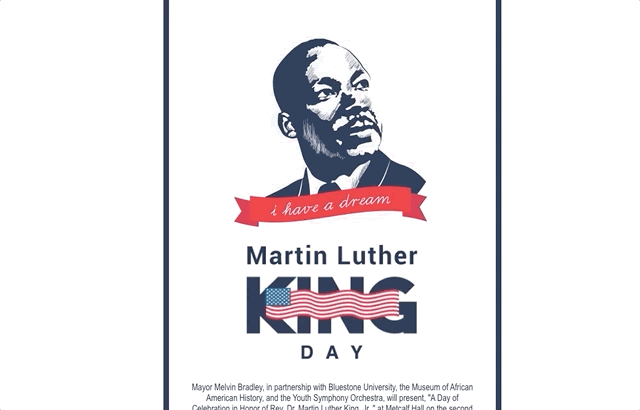
March Madness GIF
เทมเพลต March Madness นี้เป็นหนึ่งในเทมเพลตที่ฉันชอบ และอย่างที่คุณเห็นด้านล่าง มันดูดีมากบนอุปกรณ์พกพา!
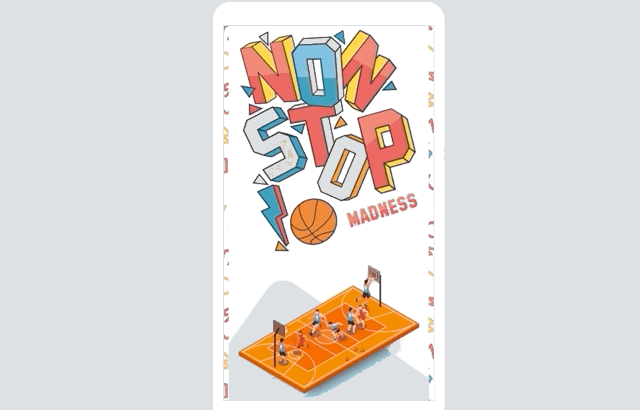
แรงบันดาลใจในการเพิ่ม GIF แบบเคลื่อนไหวในอีเมลของคุณ?
แอนิเมชั่นเล็กๆ น้อยๆ สามารถช่วยให้อีเมลฉบับต่อไปของคุณโดดเด่นได้ ในตอนนี้ คุณได้วิธีการแทรกและส่ง GIF แบบเคลื่อนไหวไปยังอีเมลแล้ว ให้ลองใช้ในแคมเปญอีเมลครั้งถัดไปของคุณและดูว่าสมาชิกของคุณคิดอย่างไร!
